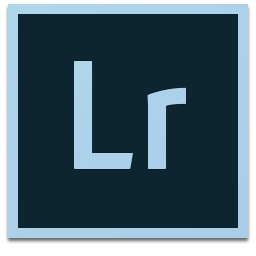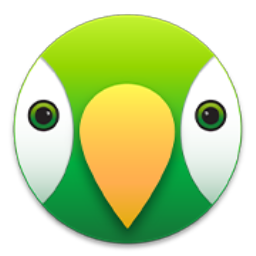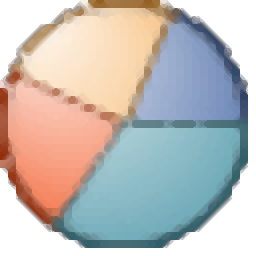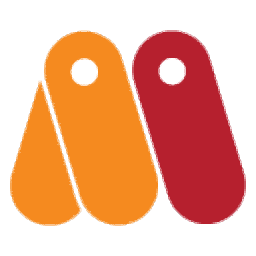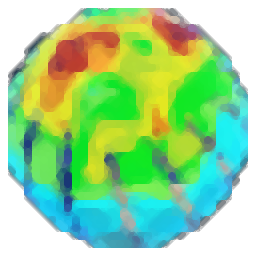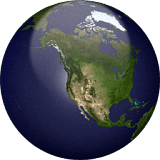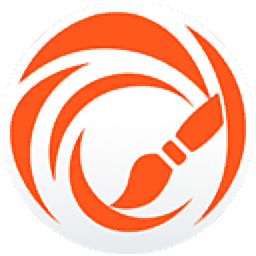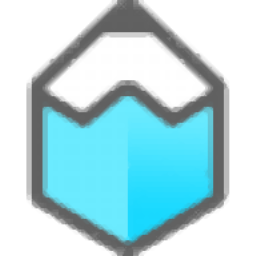Digital Comic Studio Deluxe(漫画制作软件)
v1.0.5.0大小:307.0 MB 更新:2023/03/24
类别:图像制作系统:WinXP, Win7, Win8, Win10, WinAll
分类分类

大小:307.0 MB 更新:2023/03/24
类别:图像制作系统:WinXP, Win7, Win8, Win10, WinAll
Digital Comic Studio Deluxe也称作为BD Studio Deluxe,这是一款功能强大的漫画制作软件,其提供了页面模板、会话气泡、画框、图形等丰富的元素,并具备一个带有的刻度绘图面板,从而能够协助用户更好的绘制漫画,而且您可以快速的导入漫画原稿,同时,还具有添加音频、添加效果等丰富的功能,为您带来完善的漫画绘制方案,这里为 您分享的是本,您可以将软件激活为已注册版本,从而解锁全部的功能,能够更方便用户的使用,有需要的用户赶紧下载吧!
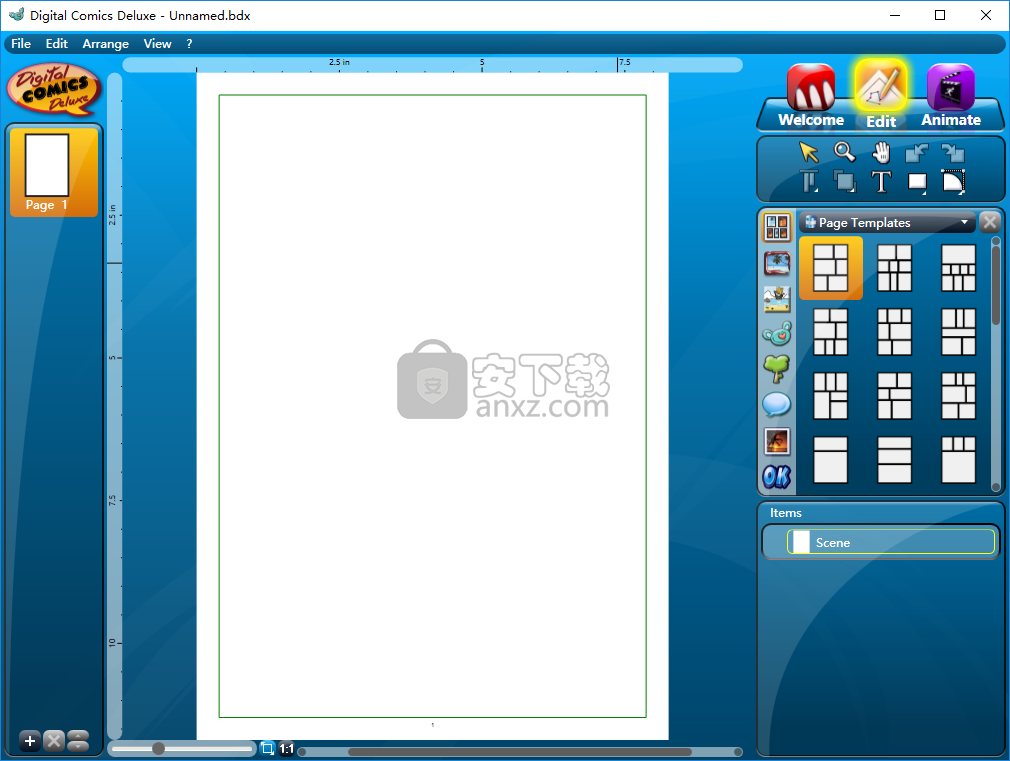
动画模块
此模块允许您为每个板设计动画序列。它不能取代纸质印刷品,而是扩展绘图工作的一种方式。它可以是一个带有背景音乐的简单幻灯片,也可以是一些更精细的东西,比如让人们说出气泡一个接一个地出现;让人物素描真实的手势;保持一个角色,然后把它拿出来;通过一连串的声音和声音来强化你的电路板的表现力......
切换到动画模式时,电路板上会出现灰色区域。这些是剪辑。剪辑会调用“编辑”模块中的框,但与它们不同。每个剪辑所携带的数字对应于其在动画序列中的位置。您将通过“剪辑”窗口操作此编辑数据。这些数字也用于时间轴窗口,用于区分剪辑。
剪辑
您可以为同一个框提供一系列多个剪辑。例如,您可以对整个框进行构图以对特写进行特写,或者相反,从特写开始并最终缩小。
由于关键图像,每个剪辑可以是各种动画的对象。这些关键帧是快照,您可以定义它们,并且它们特定于它们所属的剪辑。
色彩管理
颜色在BD Studio Deluxe中以RGB(或RGB)模式进行管理,也就是说在添加剂合成中(我们从黑色到白色)。 当红色,绿色和蓝色的值为零时,定义的颜色为黑色; 当这些颜色的值最大时,我们变白。
Alpha值允许您调整不透明度,它表示不透明度的百分比。 值零对应于总透明度。
图库
您希望将对象保存在库中,以便再次使用它。 选择它,然后将其从绘图平面拖动到库中。
该对象已添加到库中。 您注意到此对象标记在红叉的右下角。 如果单击此十字,BD Studio Deluxe会要求您确认是否要从库中删除该对象。 另请注意,当库包含自定义元素时,窗口右上角的十字(如屏幕截图所示)处于活动状态。
修剪
BD Studio Deluxe为您提供了完整的工具,可以剪切照片。 如果您想尝试照片小说等,这将非常有用。
要启用它,请双击图像。 剪切调色板出现在屏幕的右下角。
我们将为您提供使用钢笔工具的示例,但您也可以使用其他工具剪切:套索,矩形。
在要裁剪的形状周围画一个圆圈。 使用连续点击粘贴尽可能靠近绘图。
最后,通过单击起点关闭裁剪区域。
屏幕右下方的复选标记变为活动状态。 如果剪切路径适合您,请单击复选标记,您就完成了。
- 各种主题:漫画,漫画,儿童,神话......
- 包括!为所有观众提供特别的日本漫画集:Shônen(忍者),Shôjo(浪漫),Seinen(动作)
- 导入您的个人图像(jpg,tiff,gif,png和bmp)和声音(MP3,WAV)
- 可自定义的字体库和象声词
- 直观的界面和工具:通过简单的点击和拖动,舞台效果插入个人视觉效果和截图
- 修饰您的个人图像和照片:更正,艺术效果,过滤器.......
- 剪切工具,可轻松将所有图像插入到集合中
- PDF生成和打印板
- 所有类型漫画的人物和风景
- 高修饰工具
1、下载并解压软件,双击安装程序“setup - retail.exe”开始进行安装。

2、随即进入如下的BD Studio Deluxe向导界面,进入下一步的安装。
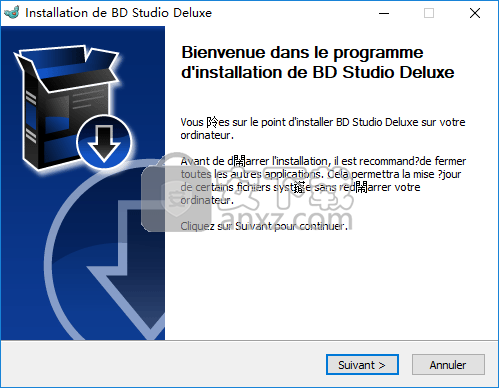
3、阅读许可协议,点击同意按钮。
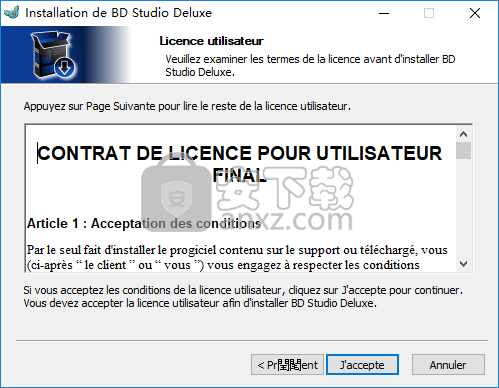
4、选择安装位置,默认为C:\Program Files (x86)\Micro Application\BD Studio Deluxe,可以点击【安装】按钮直接进行安装。
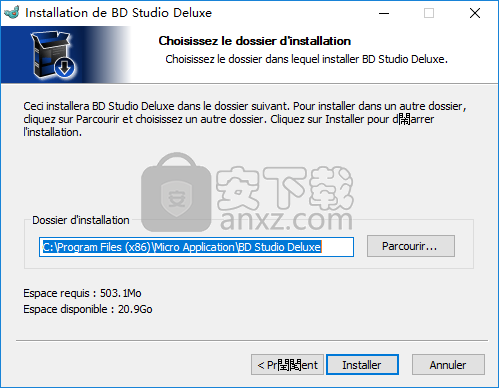
5、正在安装BD Studio Deluxe,用户等待安装完成。
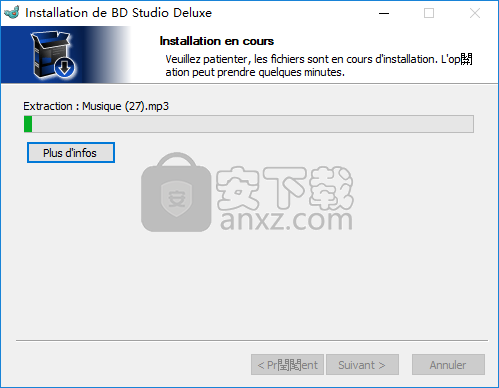
6、弹出安装成功的提示,可以先关闭软件。
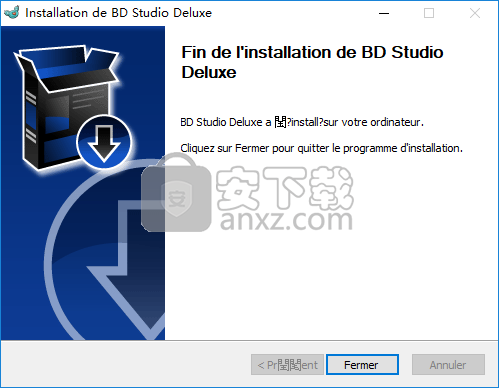
7、打开crack文件夹,将平补丁“Comic.exe”复制到软件安装目录,默认为C:\Program Files (x86)\Micro Application\BD Studio Deluxe。
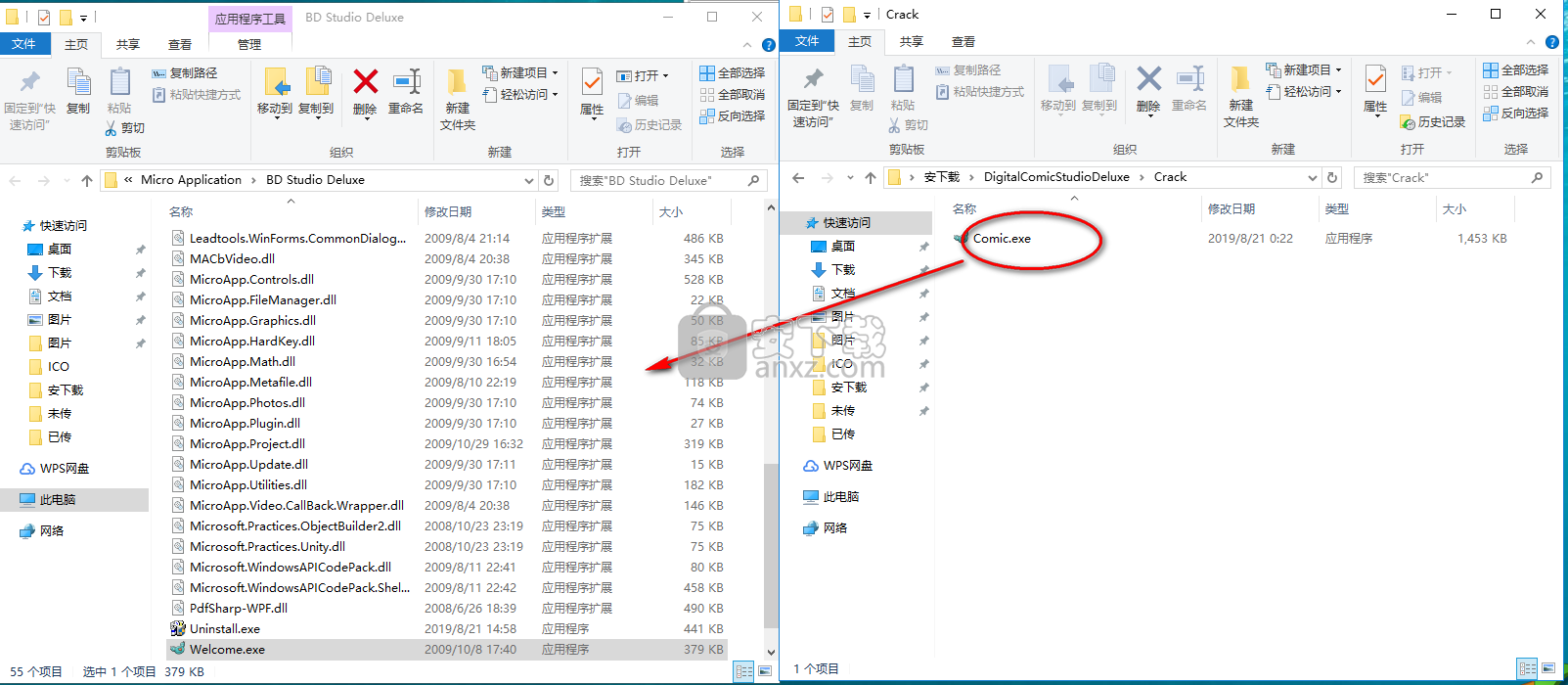
8、弹出目标包含同名文件的提示,可以选择【替换目标中的文件】。
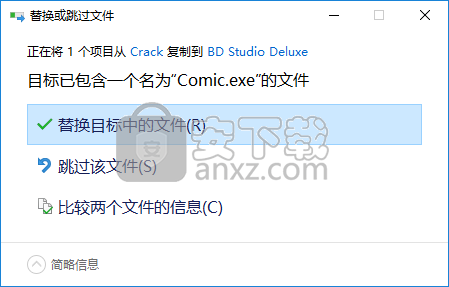
9、运行BD Studio Deluxe,即可进行使用。
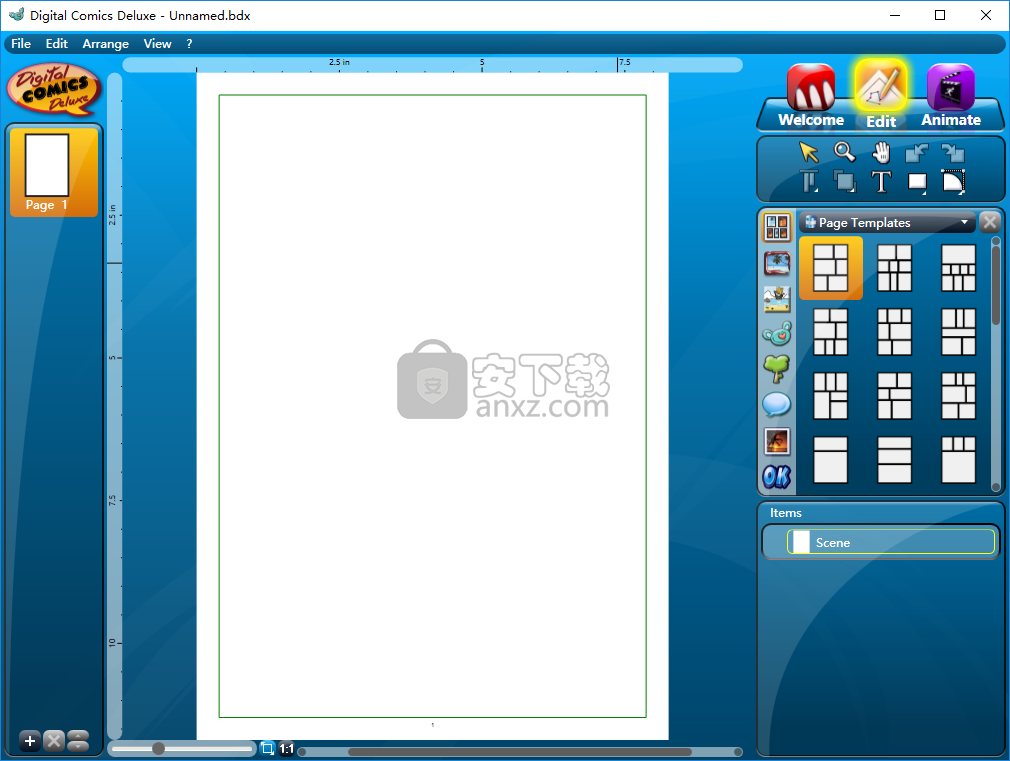
如果您在“编辑”模块中,则中心窗口是您在框中一帧一帧地绘制电路板的工作区域。相反,董事会仍然是空白,你没有看到任何盒子。

如果您在动画模块中,则将定义将用于为棋盘设置动画的剪辑。
我们现在将呈现的网格,边距,规则和标记是特定于编辑模式的工具。您将无法在动画模块中找到它们。
网格
网格是一组水平和垂直线,规则间隔5毫米。此外,每隔5厘米,用更多支撑的线绘制线条。因此,您可以一目了然地看到以下渐变:5厘米,10厘米,15厘米,20厘米等。
该网格用于促进元件在电路板上的放置。如果要沿网格线排列这些元素,请转到“视图/磁力”菜单并选中“网格”选项来激活磁力。
利润和规则
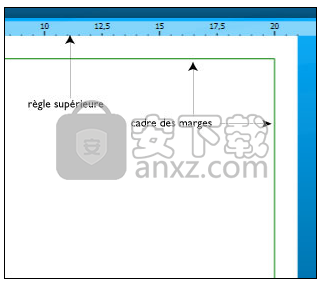
这是关于设计利润,而不是印刷的边缘。在屏幕上,它们由绿色框架实现。它们主要用于在从库中滑动时停止板模型。如果您调整其中一个框并调整其边距,则打印时不会剪切此框。另一方面,任何超出盒子的东西都会被裁剪掉。您可以通过文件/页面设置选项重新定义边距的值(左,右,上和下)。
如果要沿边距装订元素,请考虑启用“显示/磁性/边距”选项。
它们位于绘图区域的左侧和上侧。它们仅在与板的侧面重合的部分上刻度。标记的原点,换句话说零点,对应于板的左上角。
地标
网格很方便,但它的兴趣是有限的,因为你的对象更频繁地放置在它的线条之间而不是放在它们上面。在这种情况下,请不要犹豫:放置地标!你将获得生产力。根据您的需要,标记是一条水平线,水平线或垂直线,您可以将其准确放置在您想要的位置,以便在板上精确定位您的物体。
变焦条

您可以通过移动滑块来调整缩放。为此,我们可以使用鼠标或键盘。如果您更喜欢键盘,请使用[Ctrl] + [+]键放大,使用[Ctrl] + [ - ]缩小。请注意,此处[+]和[ - ]键是数字键盘的键。如果您正在使用笔记本电脑,请记住这一点,肯定有一个可以模拟它的[Fn]键。
双击缩放栏时,可以使用[']和[End]键放大。相反,[']和[Ö]按钮缩小。 [']和[']按钮逐渐放大,而[Ö]和[End]按钮直接跳到缩小和后退两个极端。
您会注意到,如果规则显示在屏幕上,它们会更新,刻度和标记会在缩放过程中自动调整。
适合屏幕按钮
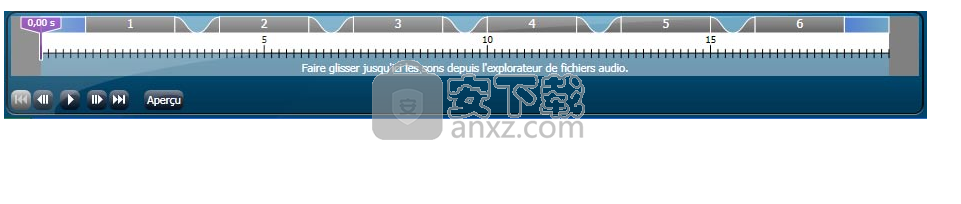
电路板显示调整以最大化屏幕。无论选择的方向如何,缩放值都使得纸板占据绘图区域的整个高度:纵向或横向。
实际尺寸按钮
电路板以1:1的比例显示。换句话说,一旦印刷了电路板,屏幕上的1厘米对应于纸张上的1厘米。
滚动条
它们移动绘图区域中显示的视图。请注意,当您请求适合屏幕的视图时,垂直条会消失,但如果更改缩放值,则会再次出现。
安装带子
当您在动画模块中时,中央窗口下方会出现一个附加窗口。 这是安装带子。 它允许您按时间顺序组织剪辑,并通过音乐,声音,视觉效果丰富它们......
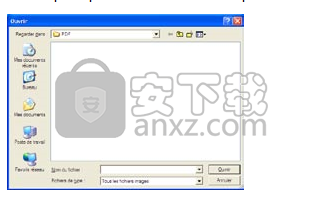
“文件”菜单
[Ctrl] + [N]
此选项允许您创建新项目。如果项目已在编辑器中打开并且已经修改,则BD Studio Deluxe会在关闭之前保存它,因为一次只能打开一个项目。
BD Studio Deluxe中的项目是bdc扩展文件。
开放
[Ctrl] + [O]
Nothing wizard:此选项允许您打开现有项目。要重新打开最近使用过的某个项目,还可以使用“最近的文件”选项。
即时相册...
此选项允许您选择多个图像,以便将它们自动放置在电路板上。

要同时选择多个图像,请在按住[Ctrl]键的同时单击所选的图像文件。如果您忘记了图像的名称,请从文件浏览器的“视图”菜单中选择“缩略图”模式;找到合适的文件会更容易。验证选择后,BD Studio Deluxe会自动将每个图像放在一个框中,这样可以简化导入工作。如果所需的盒子数量超过了电路板的容量,它会根据需要增加数量。
如果生成的布局不能让您满意,或者图像的显示顺序不正确,您可以根据需要重新设置框。另请注意,可以在两个页面之间复制和粘贴一个框。
记录
[Ctrl] + [S]
此选项保存当前项目。如果项目尚未保存,则会打开一个窗口,要求您输入项目名称并指定保存项目的目录。
请注意,此选项仅在项目已修改时才有效。因此,在创建项目时,当它是新项目并因此仍为空时,此选项在菜单中显示为灰色。
另存为
此选项将正在编辑的项目的副本保存在其他名称或目录下。此新文件将成为当前文件,即在编辑器中打开的文件。
出口项目
此选项看起来像另存为:我们创建项目的副本。但是在这里,当前文件没有改变,它在编辑器中保持打开状态。
请注意,要打开项目资源管理器,必须单击“输出文件夹”按钮。

指定导出目录后,在下面输入文件名。确定按钮变为活动状态,单击它以完成导出。
布局......
此选项可以访问布局选项...
- 纸张尺寸(可以选择与A4格式不同的格式,甚至可以定义自定义格式)
- 电路板的背景颜色
- 方向(横向或纵向,换句话说水平或垂直)
- 利润
- 编号(使用的字体,数字的大小,颜色,开始编号的板的编号)
电路板的编号是可选的。如果你只有一块板,有什么意义呢?要禁用它,请单击按钮按钮。
处理相册时要做的第一件事就是设置其格式。
此格式适用于您创建的所有电路板。您仍然可以更改布局格式,但您可能需要替换或调整一些现有对象的大小以保持电路板的组成顺畅。在某些情况下,需要做很多工作。
所以最好在开始之前询问最终格式的问题;板模型只会更有用。

打印
[Ctrl] + [P]
此选项打开打印机选择窗口,允许您选择开始完整相册打印和仅打印指定数字的几个板。
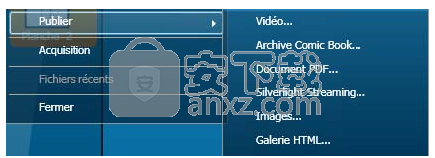
发布
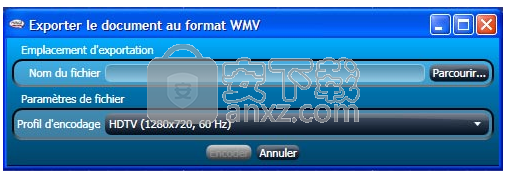
就是这样,你的专辑已准备就绪,或者你想要预览最终的渲染......在这里,你将能够以多种不同的格式导出你的专辑或其动画:视频,存档漫画书,pdf,Silverlight流媒体,图像,HTML画廊。
视频
在这里,您可以以wmv格式导出动画序列。此格式是Windows Media Player视频播放软件的格式。单击“浏览...”按钮以指定保存导出文件的名称和目录。
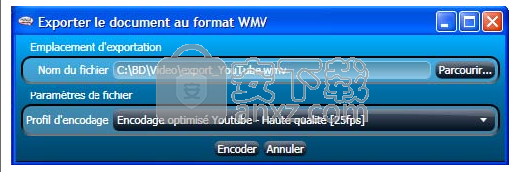
在下面的下拉列表中,您将找到大量不同的编码配置文件。选择适合您的视频:您的视频将直接针对您想要的用途进行优化:在您的计算机上播放,在高清电视屏幕上观看,在YouTube或DailyMotion平台上播放......

定义完这些参数后,单击“编码器”按钮启动操作。
档案漫画书
此选项允许您将相册导出为扩展名为cbz的存档文件。这种专用于数字漫画阅读的文件格式被许多应用程序认可。这些读者很容易在互联网上找到。 CDisplay播放器是免费的,是最着名的播放器之一,但也有很多其他播放器。
Pdf文件
您可以将相册导出为pdf文件。专辑板将生成一个页面。 “全屏显示”选项设置默认情况下在幻灯片放映模式下查看的输出文件(在黑色背景上)。要激活它,请单击它以在屏幕截图上为按钮着色。

意象
此选项可将您的相册导出为图像文件。每个板生成一个文件。
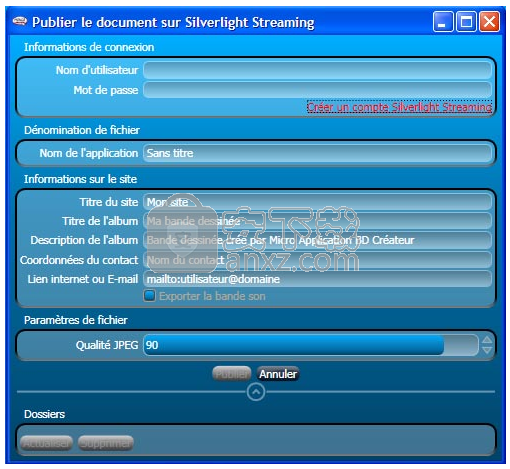
如果启用“放置在子文件夹中”选项,将在导出目录中创建一个子目录以进行保存,导出的文件将保存在那里。
导出格式可以是bmp,jpeg,png或tiff。 Quality参数特定于jpeg格式,它由1到100之间的值表示。对于tiff格式,您可以设置数据压缩模式。
Silverlight流媒体
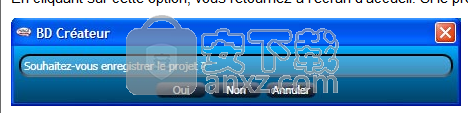
Microsoft提供存储空间以使用Silverlight技术分发应用程序。它是Microsoft开发的一项技术,原则上与Adobe的Flash技术密切相关。
只需通过单击对话框中的Create Silverlight Streaming Account链接(红色,屏幕截图)创建一个帐户。您需要护照,hotmail或其他帐户。将登录名和密码复制并粘贴到对话框的“登录信息”区域。在下方,指定您要查看与在线相册相关联的信息。最后,单击“发布”。
然后将每个板作为图像下载,并通过翻页来显示它们。在下载结束时,将显示一个网页,其中包含位于iframe标记中的在线漫画的链接:
开贝修图Max 图像制作9238.32 MB6.3.2
详情海报设计室电脑版 图像制作2.79 MB1.0.0.1
详情创客贴 图像制作93.18 MB1.80.200225
详情Tux Paint(儿童绘图软件) 图像制作47.15 MBv0.9.30
详情色彩风暴绘画(电脑绘图软件) 图像制作0.52 MBv20.23.0.0
详情照片拼图 LumaPix FotoFusion v5.5 中文 图像制作31.00 MB
详情Autodesk SketchBook Pro 2020注册机 图像制作0.56 MB附安装教程
详情Xara Designer Pro Plus 20 图像制作188 MBv20.2.0.59793 附安装教程
详情Label Magic v2.1 图像制作0.78 MB
详情Adobe Photoshop Lightroom 图像制作745.88 MBv6.0 中文(win64位)
详情STOIK PanoramaMaker(多功能全景图制作与设计工具) 图像制作41.95 MBv2.14
详情AirParrot3(镜像投屏工具) 图像制作155.88 MBv3.0.0.94
详情adobe character animator cc 2019中文64位 图像制作1075 MBv2.0 附安装程序
详情TeeChart Pro(图表制作控件) 图像制作49.2 MBv2020.30
详情Digital Comic Studio Deluxe(漫画制作软件) 图像制作307.0 MBv1.0.5.0
详情adobe animate cc 2019中文 图像制作1751 MBv19.0 免注册版
详情BullrushSoft SWF to ScreenSaver(SWF转屏幕保护工具) 图像制作0.45 MBv1.72 中文版
详情Micro Moho Pro 12(2D动画制作软件) 图像制作459.55 MBv12.5.0 中文免费版
详情GEPlot(地理数据绘制工具) 图像制作2.96 MBv2.1.31.0
详情Pixarra TwistedBrush Liquid Studio(专业画笔软件) 图像制作35.3 MBv2.0.4.4
详情亿图图示10绿色 图像制作256.88 MB免产品密钥
详情adobe illustrator cs6 中文 图像制作2017 MB附安装程序
详情adobe photoshop cc 2019中文 图像制作1731 MB附安装教程
详情CorelDRAW Graphics Suite X8 v18.0.0.448 中文注册版 图像制作550.00 MB18.0.0.448
详情Adobe XD Windows汉化 图像制作233 MB附安装程序
详情OrgCharting(组织架构管理软件) 图像制作57.3 MB1.1 官方版
详情Adobe InDesign CS6中文 图像制作1311 MB附安装程序
详情OpenCanvas 7(电脑绘画软件) 图像制作48.7 MB7.0.16 免费版
详情mindmaster pro 8(思维导图设计软件) 图像制作125.55 MBv8.0.0 免激活码
详情Designdoll(3D人偶建模工具) 图像制作35.51 MBv4.0.09 汉化版
详情Barcode Toolbox 条形码插件 图像制作1.95 MBv3.0 中文版
详情coreldraw graphics suite 2019 64位 图像制作699.88 MB一键安装(附带程序系列号)
详情Corel Painter 2020 图像制作720.0 MBv20.0.0.256 中文
详情global mapper(地图绘制) 图像制作48.8 MBv14.1 汉化
详情adobe dn cc 2020中文 图像制作1853 MBv3.0
详情图章制作工具 图像制作3.41 MBv1.0 绿色版
详情图章制作系统 V4.2 绿色版 图像制作0.69 MB
详情Autodesk SketchBook Pro 2020注册机 图像制作0.56 MB附安装教程
详情Paintstorm Studio(数字绘画软件) 图像制作69.2 MBv2.40.1 官方版
详情adobe illustrator cs5绿色版(ai cs5) 图像制作115 MB附安装程序
详情转转大师GIF制作软件 图像制作43.9 MBv1.0.3.2
详情ps精简版 图像制作2.29 MB
详情创客贴 图像制作93.18 MB1.80.200225
详情绘画助手 图像制作46.05 MBv2.1.3.0
详情海报设计室电脑版 图像制作2.79 MB1.0.0.1
详情开贝修图Max 图像制作9238.32 MB6.3.2
详情CorelDRAW Graphics Suite X8 v18.0.0.448 中文注册版 图像制作550.00 MB18.0.0.448
详情精灵画笔之至尊 (WizardBrush) 6.7.7.6 绿色版 图像制作3.00 MB
详情大头贴制作大师 v13.3 注册版 图像制作15.00 MB
详情图章制作系统 V4.2 绿色版 图像制作0.69 MB
详情